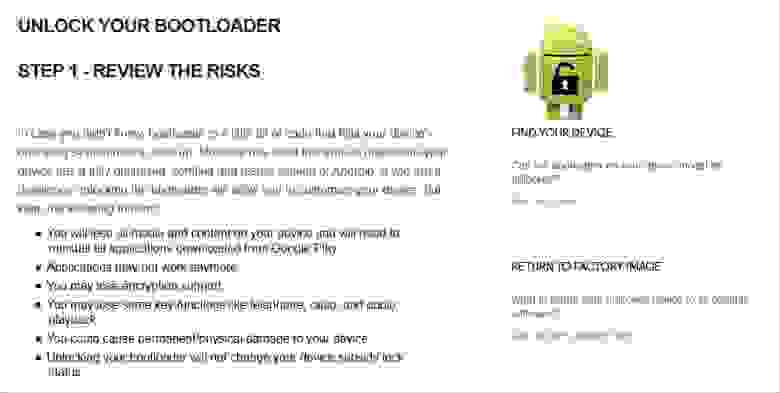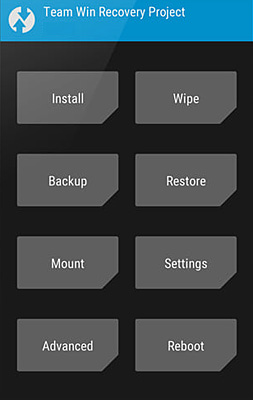- Ядро в телефоне – что это такое, за что отвечает (не путать с ядрами процессора!)
- Kernel — что это такое?
- Ядро в смартфоне Android
- Кастомное ядро — для чего используется?
- Что такое кастомная прошивка и кастомное ядро и чем они отличаются?
- Освободи свой Android
- Предупреждения
- Предупреждение 1
- Предупреждение 2
- Начинаем
- Motorola G7
- Покупка и первые впечатления
- Шаг 1. Разблокировка загрузчика
- Шаг 2. Установка TWRP
- Шаг 3. Установка LineageOS
- copy-partitions.zip
- LineageOS
- AddonSU
- Google apps
- Операции в TWRP
- LineageOS
- Что мы потеряли?
- Что мы приобрели?
- Есть ли жизнь на LineageOS?
- Выводы
- Послесловие
Ядро в телефоне – что это такое, за что отвечает (не путать с ядрами процессора!)
Если вы являетесь владельцем мобильного девайса (смартфона, планшета), то будет полезно узнать — ядро в телефоне за что отвечает, почему является важнейшей частью Android, iOS.
Kernel — что это такое?
Именно так на английском языке звучит понятие «ядро», о котором пойдёт речь в обзоре. Важно понимать, что данная тема не имеет отношения к процессору. Подразумевается иная, более «глобальная» тематика.
«Кернел» — это главное связующее звено между оборудованием и программным обеспечением. Ведь на телефоне могут быть установлены разные приложения, работа которых требует доступа к тем или иным ресурсам системы — обработчику процессов, ОЗУ, внутреннему накопителю, камере, кнопкам управления громкостью и т.д. Ядро позволяет скоординировать все процедуры, оптимизировать их, перенаправлять запросы между аппаратными и программными компонентами.
Вот пример: когда экран выключен, а Вы нажимаете клавишу питания, то дисплей подсвечивается. Если же использовать длительное нажатие — отображается меню с выбором вариантов — перезагрузка, сделать скриншот и прочее (зависит от версии ПО).
Чтобы просмотреть информацию о ядре, достаточно открыть параметры, отыскать строку «Об устройстве (телефоне, планшете, системе)». Далее находим нужный элемент. Иногда он скрыт в подпунктах:
Ядро в смартфоне Android
Мы рассмотрим именно Андроид, но это не значит, что для других ОС данное понятие не актуально.
Зачем оно нужно? Операционная система сама по себе является комплексом программ, благодаря которому возможна скоординированная работа телефона.
Когда мы запускаем приложение «Камера», то на экране отображается интерфейс с перечнем элементов (фото, видео, настройки), оптика переводится в полную боевую готовность. Если проводим время за игрой, Android «раздает указания» оперативной памяти, ЦПУ, графическому процессору, чтобы они выделили требуемое количество ресурсов для обеспечения достаточной производительности.
То есть, как работает ядро? Оно управляет всем, что касается мобильного устройства. Это своего рода посредник, без которого сложно было бы представить слаженное функционирования Андроид, грамотную расстановку приоритетов.
Если копнуть глубже, то мы имеем дело с набором драйверов (понятие должно быть знакомо пользователям Windows). Это файлы (утилиты), оптимизирующие управление оборудованием.
Еще одна наглядная демонстрация. На рабочем столе много ярлыков. Вы нажимаете на один из них. При этом kernel задействует сенсор дисплея, вычисляются точные координаты точки, они сравниваются с текущей разметкой (пользовательской настройкой интерфейса), затем отправляется команда — «запустить требуемое приложение».
Уверены, что суть ясна. Но остался еще один важный момент, который стоит рассмотреть.
Автор рекомендует:
Кастомное ядро — для чего используется?
Операционная система Android имеет множество модификаций, но официальных прошивок не так уж и много. Представьте ситуацию — куча производителей, разные модели, отличающиеся техническими характеристиками. Как в этой ситуации работает kernel, получится ли одновременно адаптироваться к бюджетному телефону и флагманскому смартфону? Конечно же, нет.
Именно поэтому, компании собирают «кастомные ядра» — индивидуально настроенные модификации под конкретные устройства, с учетом особенностей аппарата — камеры, размера экрана, емкости аккумулятора и т.д.
Увы, не все бренды поступают таким образом. Чтобы не тратить время на создание оптимального варианта, они просто доверяют работу девайса стоковому (универсальному) ядру. Плюсы подобного решения очевидны — экономия бюджета. Но появляется минус для пользователей — некоторые возможности аппарата не задействованы по максимуму (частота процессора ограничена, Android не видит весь объем оперативной памяти, крутая камера снимает хуже обещанного).
К счастью, описанное выше случается крайне редко и характерно для малоизвестных брендов. Уважающие себя компании никогда не допустят такого, ведь это непременно скажется на репутации и продажах.
Кроме того, есть энтузиасты, которые самостоятельно «разбирают» ядро, вносят корректировки, чтобы добавить полезные фишки (разгон процессора, управление питанием и т.п.), затем снова собирают всё в единое целое и предлагают скачивать, устанавливать вместе с кастомной прошивкой для конкретной модели девайса. Если решитесь на использование альтернативных решений, то помните:
- всё делаете на свой страх и риск;
- внимательно читайте отзывы, комментарии;
- есть сомнения — задавайте вопросы;
- изучайте материалы на разных сайтах (4PDA, XDA, Youtube);
- обязательно копируйте ценную информацию перед проведением манипуляций.
Мы закончили рассмотрение темы «Ядро в телефоне — за что отвечает, как работает». Надеемся, что статья оказалась полезной.
Источник
Что такое кастомная прошивка и кастомное ядро и чем они отличаются?
Ядро – это часть операционной системы, набора программ, которые управляют работой всего устройства, и отвечают за запуск пользовательских приложений, таких как игры, менеджеры файлов, веб-браузеры и прочие.
Ядро управляет абсолютно всем оборудованием: Wi-Fi, Bluetooth, GPS, памятью и прочими устройствами. Не является исключением и «сердце» устройства – его процессор. Ядро может управлять его частотой и энергоснабжением.
Прошивка – суть обновление операционной системы.
Прошивки бывают двух типов:
1. Официальные, выпущенные производителем устройства, которые или автоматически загружаются на планшет или телефон через интернет подключение (так называемые прошивки по «воздуху»). Их также чаще всего можно скачать на планшет с сайта производителя и установить вручную. Этот тип прошивок еще называют обновлением системы.
2. Самодельные прошивки, их еще называют «кастомные» или «альтернативные». Обычно это улучшенные или доработанные независимыми разработчиками официальные прошивки.
Как и прошивки, ядра бывают стоковыми (заводскими) и кастомными – альтернативными, созданные независимыми разработчиками.
Зачем нужны кастомные ядра? Если вам понадобится разогнать процессор своего планшета, вам нужно будет сменить ядро на кастомное, в котором функция управления частотой процессора разблокирована.
Кроме того, кастомные ядра, обычно основаны на более свежих версиях Linux ядер. Вот примерный перечень возможностей, которые нам дают кастомные ядра:
• Изменение частоты процессора в широких пределах;
• Разгон графической подсистемы (GPU);
• Снижение частоты и напряжения питания процессора, что позволяет достичь более длительного времени работы от батареи;
• Более свежие и качественные драйверы, например, ускоряющие работу GPS или добавляющие новые функции;
• Широкие возможности по настройки и конфигурации звука и цветовой гаммы экрана;
• Поддержка альтернативных файловых систем (XFS, ReiserFS и прочих) .
Так как альтернативные ядра создаются независимыми разработчиками, нет никакой гарантии, что после установки кастомного ядра ваш планшет или телефон будут работать без сбоев. Поэтому перед прошивкой нового ядра желательно сделать полную резервную копию системы.
Источник
Освободи свой Android
Некоторое время назад на Хабре вышла статья замечательной девушки fur_habr о проблемах безопасности, приватности и конфиденциальности мобильных коммуникаций и о путях решения этих проблем на платформе Android.
В момент выхода этой статьи я как-то не обратил на неё внимания — тема смартфонов и Андроида мне вообще не очень интересна. Потом, уже через несколько месяцев, я вновь случайно наткнулся на эту статью, вчитался, и проникся идеями, содержащимися в ней. Действительно, почему бы не стать хозяином своему собственному смартфону?
Вашему вниманию предлагается отчёт об эксперименте, проведённым мной по мотивам инструкций из вышеозначенной статьи и о том, что из всего этого может получиться.
Предупреждения
Прочитайте очень внимательно и вдумчиво.
Предупреждение 1
В этой статье рассматривается только техническая часть проблемы и не затрагиваются концептуальные, идеологические и прочие её аспекты. Нужно вам это или нет — решать только вам самим.
Предупреждение 2
Вся информация в статье представлена исключительно в образовательных целях и если вы что-то делаете, то делаете это исключительно на свой страх и риск. Автор публикации не несёт ответственности за любые последствия ваших необдуманных действий.
Начинаем
Итак, мы прочитали статью, а затем вторую статью, прониклись идеями, заложенными в них, и готовы провести практический эксперимент по освобождению своего Андроида (на самом деле эксперимент по освобождению себя от Андроида). С чего же начать?
Кстати, вы заметили, что суть Андроида заложена в самом его названии — это Andro ID, то есть ваш универсальный (в смысле всех аспектов вашей жизни) идентификатор.
Начнём мы с выбора аппарата для экспериментов. Проблема в том, что LineageOS поддерживает очень небольшое количество устройств, причём в основном устаревших. В своей статье fur_habr рекомендует остановиться на Xiaomi Redmi 4(X), Xiaomi Redmi Note 4 или Xiaomi Mi A1. При попытке поинтересоваться у продавцов наличием в продаже этих моделей, я получил в ответ круглые глаза, заверения, что таких древностей у них нет. Интернет только подтвердил диагноз — купить новый аппарат этих моделей практически невозможно, есть какие-то сомнительные предложения (1-2 экземпляра) непонятного происхождения и не факт, что подходящих для наших частот связи. В общем, это не наш путь.
Хорошо, эти аппараты нам не подходят, можно ли найти в списке поддерживаемых LineageOS устройств что-то подходящее? После тщательного просмотра всего списка устройств я не нашёл ни одного (нового, не б/у) смартфона, который можно было бы просто купить в обычном магазине или хотя бы заказать через интернет с быстрой доставкой.
Всё, на этом эксперимент можно было завершать. Как говорится, хороша Маша, да не наша. Но меня уже охватил спортивный азарт и отказываться от Маши не хотелось, поэтому я ещё раз прошерстил список и где-то на четвёртой или пятой итерации обратил внимание на модель Motorola G7. По итогам, это практически единственный актуальный, доступный и подходящий нам аппарат из всего списка LineageOS.
Motorola G7
На тот момент мне было всё равно Motorola это или Rockola (смайл), аппарат выбирался для эксперимента и исключительно по двум критериям — он должен быть новым (зачем нам старый?), не б/у, и присутствовать в списке поддерживаемых LineageOS.
Но в случае с Motorola G7 звёзды прямо сошлись: это свежий (2019 года) аппарат, официально поставляется в Россию, поддерживается LineageOS и, как потом оказалось, он ещё и весьма приличный смартфон и при этом относительно недорого стоит.
Пара слов о цене. Motorola G7 стартовал в апреле 2019 года по цене 20 тыс. рублей, на момент написания статьи его можно свободно купить за 11 тыс. рублей, в интернете есть сообщения, что кому-то удавалось купить его по акции за 9, 8, и даже 6 тыс. рублей (что просто даром).
При этом он имеет на борту 4 ГБ оперативной и 64 ГБ встроенной памяти, NFC, отличный 2270х1080 дисплей 6.2″, лоток на две SIM карты плюс microSD, 2 камеры, сканер отпечатка пальца, USB Type-C, быструю зарядку, 9-й, т. н. «чистый» Android и много чего ещё, см. официальную страницу производителя. Как говорил один известный персонаж, да это просто праздник какой-то!
Немного о модельном ряде. В линейке Moto G7 присутствуют четыре модели: G7 Play, G7 Power, просто G7 без индекса и G7 Plus. Из всех четырёх моделей нашего внимания достойны только две последние, причём G7 Plus более интересный вариант, практически за те же деньги, что и G7. Но в нашем случае критерием выбора является присутствие смартфона в списке поддерживаемых LineageOS, а это только один вариант — Motorola G7.
Покупка и первые впечатления
Ну что ж, цена вопроса 11 тыс. рублей, не сказать что очень мало, но чего не сделаешь из любви к науке. Сказано — сделано, покупаем смартфон, распечатываем коробку — всё классно, тонкий современный смартфон, выглядит отлично, работает так, как ему и положено, никаких замечаний у меня к нему нет.
На борту так называемый «практически чистый» 9-й Android с некоторыми фирменными добавлениями и «фишками» от Моторолы. Не знаю, что подразумевали авторы термина «чистый Андроид», но по сути это зонд, принадлежащий компаниям производителям железа и софта (но никак не вам, по крайней мере до тех пор, пока у вас не будет root прав на устройстве), который отправляет каждый ваш чих на их сервера, а через трекеры, встроенные в приложения, и на десятки серверов по всему миру неустановленному кругу третьих лиц (смотри подробности в статьях fur_habr).
Да, картина, прямо скажем, удручающая. Можно ли как-то исправить это положение? Попробуем разобраться и переходим к хирургическим методам. Пациент готов. Ассистент, скальпель!
Шаг 1. Разблокировка загрузчика
Смартфон поставляется с заблокированным загрузчиком. Это означает, что вы не сможете установить на него стороннюю прошивку. Для того, чтобы установить на него LineageOS, вам нужно сначала разблокировать загрузчик.
Компания Motorola имеет специальную страницу для запросов на разблокирование её устройств. Нужно просто получить некоторые данные от вашего смартфона, отправить их производителю и в ответ он пришлёт вам код разблокировки. Как это сделать я сейчас опишу подробно.
Примечание: здесь и далее речь будет идти о Windows 7 64-bit, если у вас другая операционная система, то действия могут немного отличаться.
Прежде всего, у вас на компьютере должны быть установлены драйвера Motorola для связи через USB порт.
Также вам нужно скачать и установить Android platform-tools с adb и fastboot. Если вы будете работать не из директории platform-tools, то вам нужно добавить путь к ней в настройках Windows (Компьютер — Свойства — Дополнительные параметры системы — Переменные среды — Path).
Затем нужно активировать показ меню разработчика на телефоне (Настройки — О телефоне — Номер сборки) и несколько раз подряд тапнуть по этому пункту, пока не появится надпись, что вы стали разработчиком.
В меню разработчика (Настройки — Система — Для разработчиков) активируем «Отладку по USB», а в меню Настройки — Система — Для разработчиков — Отладка Android активируем «Android Debug Bridge (ADB)». После этого подключаем смартфон к компьютеру, запускаем окно с командной строкой (cmd) и вводим первую команду:
Если всё сделано правильно, то в ответ система сообщит о найденном устройстве:
Затем вводим команду перезагрузки смартфона в режим бутлоадера:
Далее проверяем видит ли компьютер подсоединённое устройство в этом режиме:
Если всё нормально, то вводим команду на запрос кода для разблокировки:
В ответ смартфон должен выдать что-то вроде этого:
Далее просто склеиваем эту последовательность цифр в одну строку (надписи bootloader, скобки и пробелы удаляем, знаки # оставляем) и получается такая строка:
На своей странице по разблокировке Motorola много раз предупреждает о последствиях разблокировки загрузчика (самое невинное из которых это потеря гарантии) — внимательно прочитайте эти предупреждения и ещё раз подумайте готовы ли вы взять на себя ответственность за возможные последствия ваших действий.
Если готовы, то смело вводим полученную последовательность и нажимаем кнопку отправки. В моём случае код разблокировки пришёл на почту практически сразу. Всё, теперь мы получили ключ от замка и всё зависит только от нас.
Фрагмент ответа из письма от сервиса разблокировки Motorola:
Далее нам нужно в меню разработчика включить функцию разрешения разблокировки загрузчика «Allow OEM Unlock» и ещё раз перезагрузить телефон. Затем подключаемся к смартфону так, как это было описано выше, и вводим команду для разблокировки загрузчика:
Получаем ответ в котором система предупреждает, что все ваши данные будут стёрты, соответственно, если у вас есть ценная информация, то вы должны прервать процесс и скопировать её в безопасное место (а лучше сделать это заранее):
И ещё раз вводим ту же команду:
И вот, наконец, сообщение об успешной разблокировке загрузчика:
На этом первый этап нашего эксперимента можно считать завершённым, перезагружаем смартфон и получаем сообщение о том, что загрузчик разблокирован и безопасность нашего телефона находится под угрозой (ага). Сообщение держится на экране 5 секунд и затем смартфон загружается обычным образом.
Шаг 2. Установка TWRP
Переходим ко второй части марлезонского балета. Для того, чтобы установить LineageOS на смартфон, сначала нужно установить т. н. «кастом рекавери» (custom recovery) для проведения операций по очистке разделов смартфона, загрузки файлов, самой прошивки LineageOS и прочих операций.
С TWRP тоже не всё так просто. Существует официальный сайт на котором присутствуют «официальные» сборки TWRP. Рекомендуется скачивать файлы именно с официального сайта, а не со сторонних ресурсов. Также не рекомендуется пользоваться сторонними сборками, поскольку они могут содержать в себе различные закладки.
В случае с Motorola G7 (о чудо!) существует свежее официальное TWRP, которое специально рассчитано на эту модель и устанавливается на телефон на раз-два, без каких-либо проблем. Значимость этого факта можно оценить, почитав форумы и стенания владельцев многих современных телефонов, например, популярного Samsung Galaxy A10 и всей линейки A20, A30, A40, A50… Этих моделей нет в официальном списке поддерживаемых устройств на сайте TWRP.
Переходим на страницу нашего (воистину) замечательного Motorola G7 и скачиваем последнюю на данный момент сборку TWRP twrp-3.3.1-2-river.img.
В официальной инструкции по установке LineageOS рекомендуется на компьютерах с Windows дополнительно выполнить команду
и принудительно сделать активным слот A. По их описанию это связано с ошибкой в реализации fastboot в Windows. И вообще, прежде чем что-то делать, настоятельно рекомендую внимательно ознакомиться с официальной инструкцией на этой странице — там всё написано правильно и очень подробно. Правда на английском, но настоящего любителя мобильных коммуникаций это вряд ли остановит (здесь опять запрещённый смайл).
Ответ Motorola G7 на эту команду:
Всё, на этом шутки закончились и любое неправильное действие может привести к окирпичиванию вашего драгоценного телефона. Далее действуем очень внимательно и аккуратно.
Вводим команду записи TWRP на устройство:
Система сообщает что файл не подписан, но процесс завершён успешно.
В оригинальной статье указывается, что можно не прописывать TWRP на устройство, а запускать его удалённо, рекомендую перед этим этапом внимательно ознакомиться с тем, что написано в оригинальной статье.
Шаг 3. Установка LineageOS
Осталось совсем немного: сделать несколько настроек в TWRP и загрузить на телефон пару файлов, один из которых и есть прошивка LineageOS. Сначала скачиваем файлы:
copy-partitions.zip
На странице официальной инструкции по инсталляции LineageOS на Motorola G7 говорится о возможных проблемах с A/B слотами на некоторых устройствах и рекомендуется перед инсталляцией прошивки LineageOS установить файл copy-partitions.zip. Скачиваем файл и проверяем его целостность с помощью MD5.
Как проверить MD5 в Windows: запускаем командой cmd окно терминала и вводим команду certutil -hashfile copy-partitions.zip MD5. Затем сравниваем полученные значения с кодом на странице загрузки.
LineageOS
Затем с официальной страницы загрузки LineageOS скачиваем файл прошивки последней версии lineage-16.0-20200109-nightly-river-signed.zip. И проверяем значение хеша SHA-256.
Как проверить хеш SHA-256 в Windows: запускаем командой cmd окно терминала и вводим команду certutil -hashfile lineage-16.0-20200108-nightly-river-signed.zip SHA256. Затем сравниваем полученные значения с кодом на странице загрузки.
AddonSU
Если вы хотите получить root права в вашей будущей системе, то можете скачать ещё AddonSU. Из списка нужно выбрать вариант arm64 addonsu-16.0-arm64-signed.zip, скачать его и затем проверить SHA-256 хеш.
Google apps
Ещё вы можете скачать для установки Google apps, но, как справедливо заметила fur_habr в своей статье, тогда вся затея с LineageOS теряет всякий смысл. Поэтому Google apps мы скачивать не будем, а за подробностями я вас отсылаю к статье и комментариям к ней.
Операции в TWRP
Запускаем прописанное на устройство TWRP:
Запускается интерфейс нашего «кастом рекавери» и мы можем проводить заключительные действия по инсталляции LineageOS на наш смартфон Motorola G7.
В интерфейсе TWRP выбираем кнопку «Advanced» и далее «ADB Sideload», а на компьютере в командной строке набираем:
После успешной загрузки файла система ответит:
Затем в интерфейсе TWRP выбираем кнопку «Wipe» и далее «Format Data». После завершения процесса возвращаемся в предыдущее меню. Нажимаем на кнопку «Advanced Wipe» и выбираем «System» и «Cache».
Возвращаемся в главное меню и снова выбираем кнопку «Advanced» и далее «ADB Sideload», а на компьютере в командной вводим строке:
и загружаем прошивку LineageOS в смартфон. Ответ при успешном выполнении операции:
Если мы хотим установить root на устройство, то далее вводим команду:
Вот теперь точно всё. Перезагружаем смартфон и нас встречает маленькое чудо — операционная система LineageOS.
Если вы установили AddonSU, то в меню разработчика появится соответствующий пункт, в котором вы сможете выбрать режимы работы root на вашем устройстве.
LineageOS
Да… в упорстве нам не откажешь… И вот, после всех этих титанических усилий мы всё-таки добились своего — установили LineageOS на Motorola G7. И что же мы имеем в итоге?
Это всё тот же 9-й Android и внешне эта система мало чем отличается от того, что было на родной прошивке Motorola G7. Кнопки примерно на тех же местах, функции примерно те же, в общем после смены операционной системы я не испытывал никаких затруднений или неудобств в работе со смартфоном.
Что мы потеряли?
Поскольку мы не стали устанавливать Google сервисы, то мы потеряли все программы, которые зависят от этих сервисов, а также мы лишились уведомлений, которые работают через них (это касается не всех приложений, но многих). В оригинальной статье (https://habr.com/ru/post/465945/) подробно рассматривается этот вопрос и даются рекомендации по установке альтернативных программ для поддержки Google сервисов.
Мы потеряли также банковские приложения и оплату через NFC (не всегда и не во всех случаях, за подробностями снова отсылаю к оригинальной статье).
Что мы приобрели?
Мы просто вернули себе право управления своим собственным устройством и избавились ото всех (наивно думать, что ото всех, но по крайней мере от большинства) шпионских модулей. Теперь мы сами можем решать что и как должен делать наш смартфон (он ведь наш, верно?).
Немного технических подробностей. То, что мы имеем сейчас в лице LineageOS уже можно с натяжкой назвать «чистым Андроидом». Это хорошо заметно по логу фаервола. Если в родной, якобы «чистой» прошивке Motorola G7 фаервол просто раскалялся от паразитной активности приложений и сервисов Google и Motorola и десятков трекеров в приложениях, то на LineageOS внутренняя жизнь системы приобрела вменяемый характер.
Система больше не напоминает проходной двор где шарятся все кому не лень, начиная от китайских девелоперов и заканчивая индусскими программистами и маркетологами со всего мира (попутно скачивая ваши приватные данные и протоколируя каждый ваш тап по экрану). Лог фаервола почти пустой и найти в нём можно только те приложения и только по тем адресам и портам которые нужны непосредственно для их работы и которые одобрены мной, как хозяином (!) устройства.
Как это сказалось на расходе батареи и объёме платного трафика я думаю пояснять не нужно. Андроид просто перестал заниматься огромным количеством посторонних дел и растрачивать на это свои ресурсы (перестал обслуживать чужие, прямо противоречащие вашим, интересы).
Есть ли жизнь на LineageOS?
После установки LineageOS и посещения F-Droid я закрыл 95% своих потребностей в программах на Android. Есть набор стандартных «Simple» приложений (часы, калькулятор, блокнот, календарь, файловый менеджер и т. д.), есть проигрыватели аудио и видео (VLC), есть карты, читалки, есть отличный почтовый клиент (K-9), в репозитории F-Droid есть более 2000 приложений на любой вкус, есть даже версия Telegram, работающая без Google сервисов для поклонников этого мессенджера.
Для тех редких случаев когда нужная программа есть только в Google Play, можно воспользоваться альтернативными клиентами Yalp store или Aurora Store.
Телефон звонит, СМС-ки ходят, почта работает, интернет в полном объёме, доступны все сервисы при авторизации через браузер, есть свободное облако, при желании можно поставить Telegram и т. д. и т. п. В общем, на мой взгляд, LineageOS это вариант не для всех и не всегда, но во многих случаях это просто отличное решение.
Выводы
Очевидно, что для большинства «нормальных людей» которым нужно «передать файл по Ватсапу», «погонять птиц», посвайпить бесконечные ленты «друзей», установить кешбек-приложения от Спортмастера и Алиэкспресс и расплатиться на платной трассе через NFC — этот вариант не подходит.
Сама идея чистого и подконтрольного вам смартфона входит в противоречие с логикой и практикой жизни в современном обществе, где каждый продавец товаров или услуг имеет своё приложение, которое занимается сливом ваших данных, отслеживанием вашей активности и построением вашего цифрового профиля.
Что со всем этим делать предлагаю читателям решать самостоятельно.
Послесловие
В общем, я доволен проведённым экспериментом — за это время я узнал много интересного и, как гик, получил огромное удовольствие от тесного общения с классным аппаратом Motorola G7. В результате я получил «чистый» телефон, который просто приятно держать в руках, ощущая себя его хозяином и не опасаясь, что в этот момент он что-то куда-то сливает или делает фотографии.
Пока Motorola G7 остаётся полем для экспериментов и «вторым» телефоном, наряду с моим старым аппаратом, набитым всякой «шнягой» типа Google сервисов и Ватсапа и после использования которого хочется перекреститься и помыть руки (смайл).
И напоследок пара фотографий свободного Motorola G7 с установленной на нём LineageOS.
Источник